[NEW] Hướng dẫn chuyển dữ liệu từ iPhone sang Samsung bằng Smart Switch (Siêu nhanh)
Giang Đức - 21:08 22/10/2021
Góc kỹ thuậtHướng dẫn chuyển dữ liệu từ iPhone sang Samsung bằng Smart Switch (Siêu nhanh). Có thể dùng cho iPhone 5 đến 13 sang Samsung Galaxy S, Note. Bạn vừa chuyển sang sử dụng một chiếc điện thoại Samsung mới và đang loay hoay không biết chuyển dữ liệu từ thiết bị cũ là iPhone hay iPad. Hôm nay, MobileCity sẽ Hướng dẫn chuyển dữ liệu từ iPhone sang Samsung bằng Smart Switch mới siêu dễ, siêu nhanh và cực kì dễ hiểu.
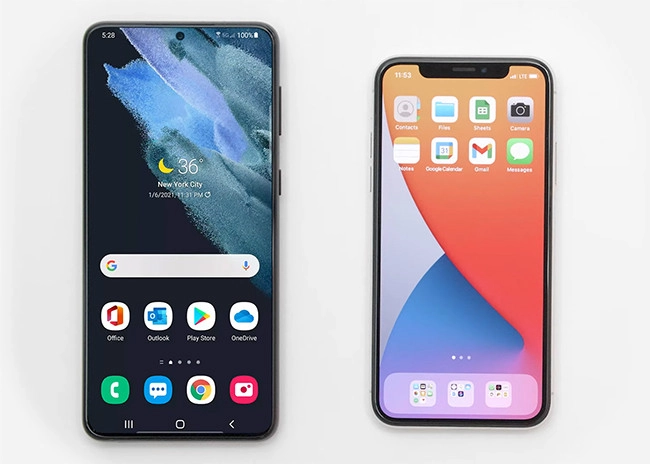
Nếu như trước kia, việc sao lưu dữ liệu từ một chiếc iPhone chạy iOS sang một chiếc điện thoại khác chạy Android là vô cùng khó khăn. Thì giờ đây, những cách thủ công như copy sang Máy tính rồi chép lại sang điện thoại sẽ không cần thiết nữa khi có Smart Switch. Hôm nay, MobileCity xin gửi các bạn Cách chuyển dữ liệu từ iPhone sang thiết bị Samsung Galaxy mới siêu dễ & siêu nhanh.
Các bước chuyển dữ liệu từ iPhone sang Samsung:
Chỉ cần làm theo các bước sau theo đúng Hướng dẫn chuyển dữ liệu từ iPhone sang Samsung bằng Smart Switch là dữ liệu của chúng ta đã hoàn toàn được chuyển sang rồi đó.
Bước 1: Lưu ý đặc biệt: Bạn cần "sao lưu dữ liệu cũ của mình trên iPhone lên iCloud"
Bước 2: Mở ứng dụng Smart Switch chọn: "Nhận dữ liệu"
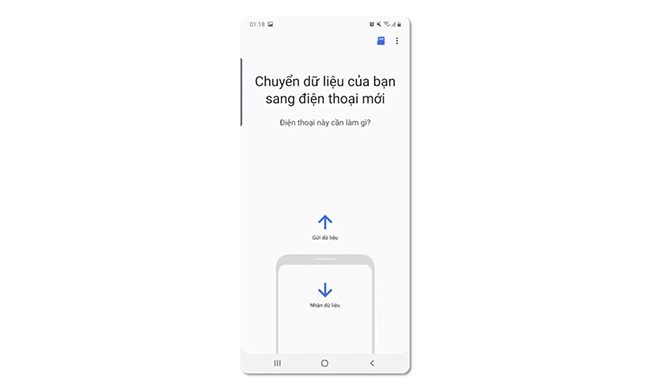
Bước 3: Chọn loại thiết bị cũ là "iPhone/iPad"
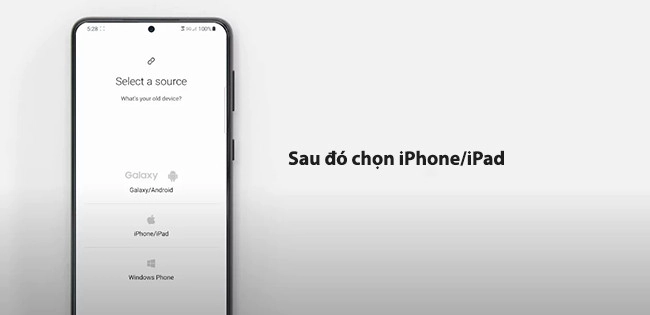
Bước 4: Kết nối iPhone với chiếc Samsung Galaxy mới của bạn bằng cáp Lightning-to-C. Sau đó, trên iPhone sẽ ra thông báo "Trust This Computer?" (Tin tưởng máy tính này), thì hãy nhấn vào "Trust" (Tin tưởng)
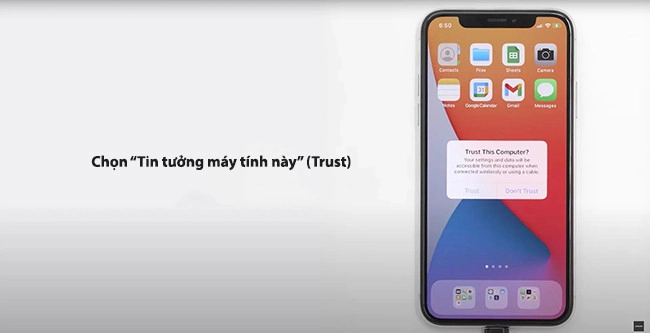
Bước 5: Sau khi quá trình chuẩn bị Dữ liệu trên iPhone hoàn tất, bạn tiếp tục chọn các dữ liệu cần thiết để chuyển từ máy cũ sang máy mới. Samsung cho phép bạn chọn cả Tài khoản, Cuộc gọi, Tin nhắn, Apps, các cài đặt Wi-Fi, hình nền … và quan trọn nhất là ảnh, video, nhạc …
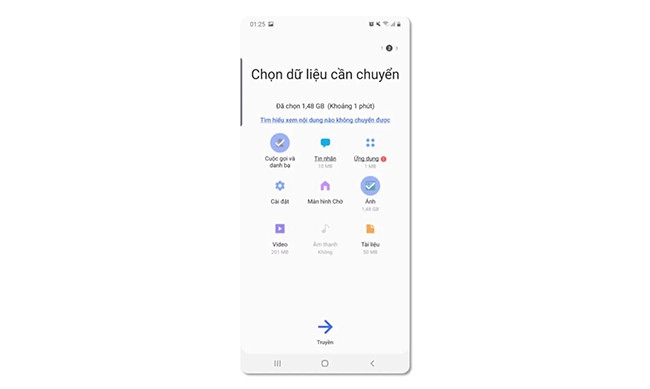
Bước 6: Bạn chỉ việc ngồi chờ Smart Switch thực hiện, nhẹ nhàng uống 1 cốc trà
Bước 7: Nếu còn bỏ sót vài thứ, Nhấp vào "Get your iCloud data" (Lấy dữ liệu iCloud của bạn) và sau đó đăng nhập vào tài khoản iCloud. Chọn nội dung bạn muốn truyền và nhấn vào "Import" (Nhập tất).
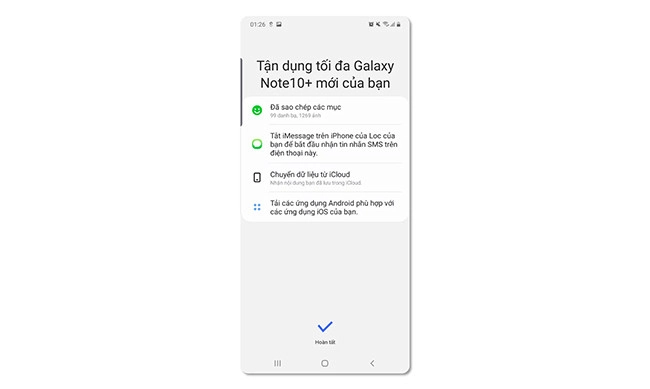
Bước 8: Xong! Quá trình chuyển dữ liệu hoàn tất và chỉ việc sử dụng như bình thường.
Video hướng dẫn:

















Hỏi đáp & đánh giá [NEW] Hướng dẫn chuyển dữ liệu từ iPhone sang Samsung bằng Smart Switch (Siêu nhanh)
0 đánh giá và hỏi đáp
Bạn có vấn đề cần tư vấn?
Gửi câu hỏi